Verwijder de PunkBuster-app om de systeembestandsfout te verwijderen
- Pnkbstra.exe is verantwoordelijk voor het anti-cheatsysteem PunkBuster voor online multiplayer-spellen.
- U kunt het bestand verwijderen als het kwaadaardig is of systeemprestatieproblemen veroorzaakt.
- Door de PunkBuster-app te verwijderen, kan het bestand worden verwijderd.
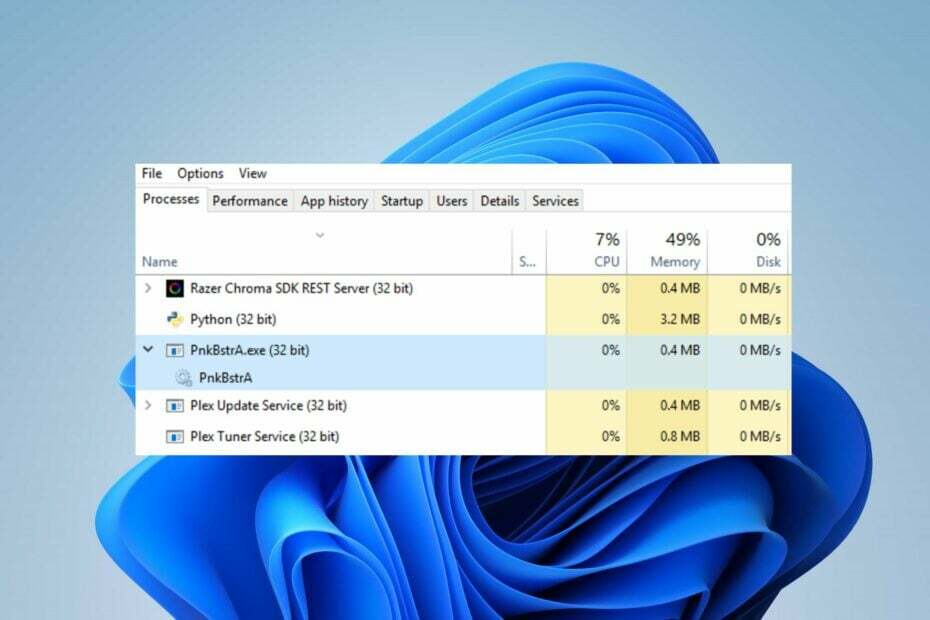
XINSTALLEREN DOOR OP HET DOWNLOADBESTAND TE KLIKKEN
- Download Fortect en installeer het op uw pc.
- Start het scanproces van de tool om te zoeken naar corrupte bestanden die de oorzaak van uw probleem zijn.
- Klik met de rechtermuisknop op Start reparatie zodat de tool het bevestigingsalgoritme kon starten.
- Fortect is gedownload door 0 lezers deze maand.
Veel gebruikers hebben geklaagd over het zien van een niet-geïdentificeerd Pnkbstra.exe-proces dat wordt uitgevoerd in hun Taakbeheer en hebben hun bezorgdheid geuit. Het maakt ze nieuwsgierig vanwege de mogelijkheid dat het een kwaadaardig programma is. Daarom zal dit artikel bespreken wat Pnkbstra.exe is en of het moet worden verwijderd.
Misschien bent u ook geïnteresseerd in onze gids bespreken exe-bestanden die zichzelf verwijderen op Windows 11 en stappen om het probleem op te lossen.
Wat is pnkbstra.exe?
Pnkbstra.exe verwijst naar de PnkBstrA-service, wat staat voor PunkBuster Service Component A. Het wordt geassocieerd met PunkBuster, een anti-cheat-software gebruikt in verschillende online multiplayer-spellen.
Het bestand doet het volgende:
- Het voert en onderhoudt het PunkBuster-systeem op de computer van een gebruiker.
- Draait op de achtergrond op de computer van een speler om fair play te bewaken en af te dwingen.
- Scant het systeemgeheugen, stuurprogramma's en gamebestanden van spelers op bekende cheat- of hackmethoden.
- Vergelijkt deze informatie met een database met cheathandtekeningen om cheattools of aanpassingen te identificeren en te verwijderen
Moet ik pnkbstra.exe verwijderen?
De pnkbstra.exe is een legitiem bestand vervaardigd door Even Balance Inc. en digitaal geverifieerd en ondertekend door Verisign.
Als u het verwijdert of verwijdert, kan dit leiden tot een storing in PunkBuster en mogelijk voorkomen dat u er games op speelt. Gelukkig heeft het geen invloed op de systeemprestaties, aangezien het geen essentieel bestand is van Windows OS.
Ook kan de pnkbstra.exe vatbaar zijn voor malware en virussen. Op dezelfde manier als andere uitvoerbare bestanden, camoufleert malware zich als het bestand om onopgemerkte toegang tot het systeem te krijgen.
Hoe kan ik pnkbstra.exe verifiëren?
- Controleer de bestandslocatie. Het geldige en veilige bestand pnkbstra.exe bevindt zich in het
C:\Windows\System32 - Controleer de digitale handtekening en zorg ervoor dat de ontwikkelaars deze correct ondertekenen.
- Controleer de bestandsgrootte. De bestandsgrootte van pnkbstra.exe varieert van ongeveer 200 KB tot 300 KB.
Hoe kan ik pnkbstra.exe verwijderen?
1. Beëindig de taak voor pnkbstra.exe en verwijder deze in Verkenner
- Klik met de rechtermuisknop op de Begin knop en selecteer Taakbeheer uit de menukaart.
- Ga naar de Processen of details tabblad. Selecteer de pnkbstra.exe uit de lijst, klik er met de rechtermuisknop op en klik vervolgens op Einde taak uit het vervolgkeuzemenu.

- Klik er met de rechtermuisknop op en klik op Open Bestandslocatie vanuit het contextmenu.
- Klik met de rechtermuisknop op de pnkbstra.exe bestand en verwijderen Het.
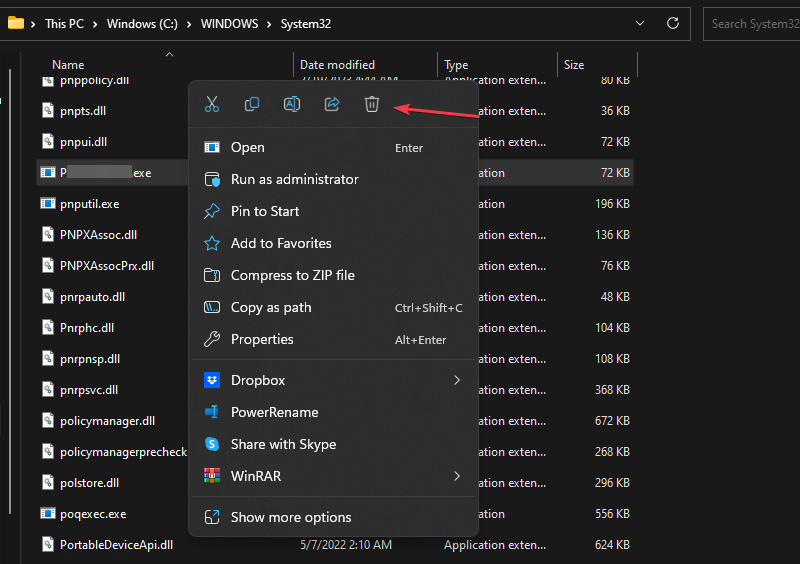
- Start uw pc opnieuw op en controleer of het proces nog steeds actief is.
Door het pnkbstra.exe-proces te beëindigen en het bestand te verwijderen, worden eventuele beveiligingsproblemen die het systeem kan veroorzaken, verminderd. U kunt ons artikel bekijken voor meer snelkoppelingen om Taakbeheer te openen op uw pc.
2. Verwijder PunkBuster van uw computer
- Klik met de linkermuisknop op de Begin menu en zoek naar Controlepaneel, open het vervolgens vanuit de zoekresultaten.
- Navigeren naar Programma's en functies.

- bevind zich PunkBuster-services, klik met de rechtermuisknop op PunkBuster, en selecteer Verwijderen uit het vervolgkeuzemenu.
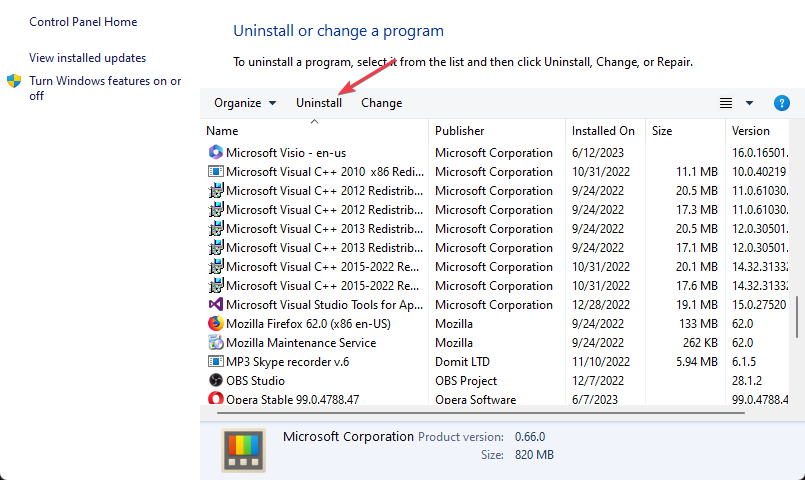
- Volg de aanwijzingen op het scherm om het verwijderingsproces te voltooien.
- Start uw computer opnieuw op om ervoor te zorgen dat de wijzigingen van kracht worden.
De bovenstaande stappen zullen PunkBuster van uw computer verwijderen.
- Wat is Winsat.exe en wat doet het?
- Wat is Jucheck.exe en moet u het verwijderen?
- Wat is Wwahost.exe en wat doet het?
- Wat is Nssm.exe en waarvoor wordt het gebruikt?
- Wat is Vmtoolsd.exe en hoe de systeemfouten te herstellen
Is PunkBuster veilig?
Ja, PunkBuster is volkomen veilig in gebruik en wordt geleverd met veel populaire spellen. Als u zich echter zorgen maakt, kunt u altijd de geldigheid van het bestand controleren.
In het ergste geval kunt u het scannen met uw antivirussoftware en controleren of het malware bevat.
We hopen dat u deze handleiding informatief vond en nu weet hoe dit bestand werkt en wat het doet.
Of lees ons artikel over wat te doen als exe-bestanden worden niet geopend op Windows-pc. Evenzo kunt u controleren wat u moet doen als antivirussoftware blokkeert .exe-bestanden op de computer.
Aarzel niet om uw vragen of suggesties achter te laten in het opmerkingengedeelte als u die heeft.
Nog steeds problemen?
GESPONSORD
Als de bovenstaande suggesties uw probleem niet hebben opgelost, kan uw computer ernstigere Windows-problemen ondervinden. We raden aan om een alles-in-één oplossing te kiezen zoals Fortect om problemen efficiënt op te lossen. Klik na de installatie gewoon op de Bekijken&Herstellen knop en druk vervolgens op Start reparatie.


